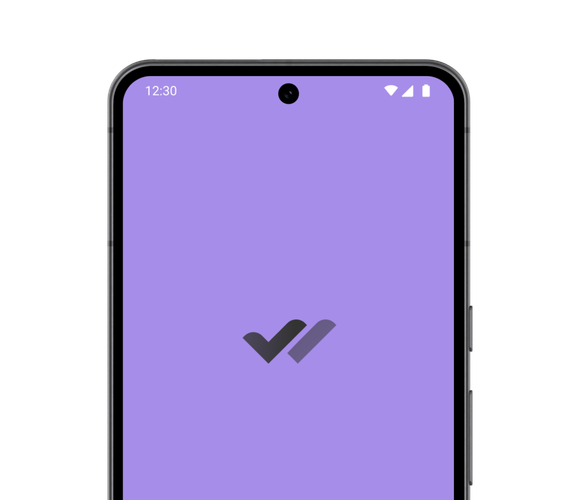Приложение для подписи документов
Цифровой аналог вашей собственноручной подписи для обмена электронными документами
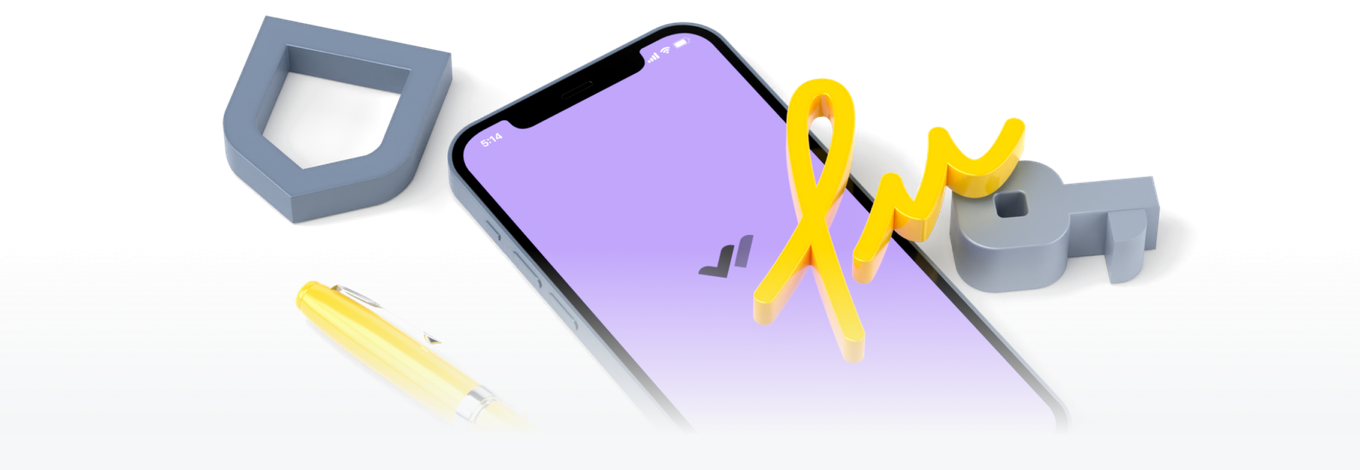
Электронная подпись всегда под рукой
Электронный документ нельзя потерять
Документы одновременно хранятся у получателя и отправителя, меняются только их статусы
Не требует распечатки и сканов
Чтобы подписать электронный документ, достаточно сделать несколько тапов в приложении
Невозможно подделать документы
Нельзя незаметно внести изменения, заменить подписанта или поправить дату — документ станет недействительным
Безопасная передача информации
Данные передаются по зашифрованным каналам связи, а подпись защищена
Доступно для большинства смартфонов
Для корректной работы приложения достаточно операционной системы Android от
Как начать подписывать документы через приложение
Скачайте или установите на встрече с представителем приложение на ваш смартфон
Авторизуйтесь в приложении и выпустите электронную подпись на встрече с представителем
Подписывайте электронные документы через приложение
Пользователям iOS
Представитель установит приложение на встрече
А затем поможет авторизоваться и выпустить электронную подпись

Пользователям Android
Скачайте установочный файл
Разрешите загрузку, нажав «Все равно скачать» — этот файл безопасен для вашего смартфона
Найдите загруженный файл
Он находится в папке с загрузками. Нажмите на него, чтобы начать установку приложения
Установите приложение на телефон
Если смартфон заблокировал установку, разрешите устанавливать неизвестные приложения в настройках безопасности
Как выпустить электронную подпись в приложении
Приложение может работать нестабильно с включенным VPN — рекомендуем отключить его перед использованием
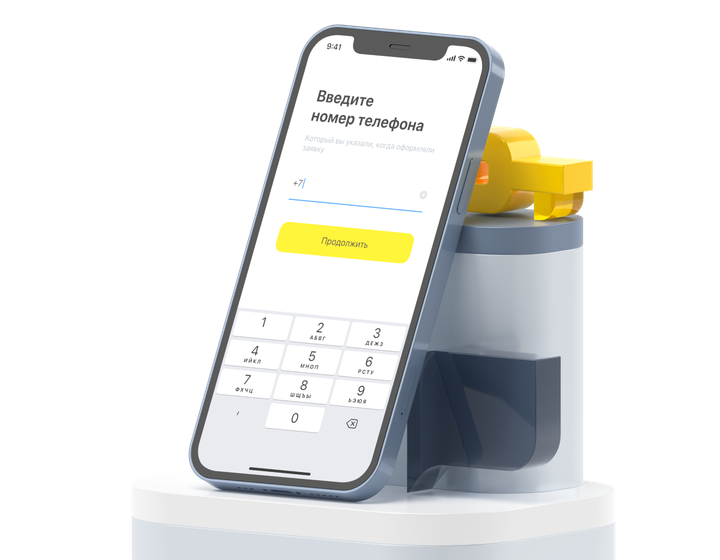
Шаг 1. Войдите в приложение
Введите номер телефона. Если подавали заявку через сайт, используйте номер телефона, который указали в заявке
Затем напишите код из СМС или пуш‑уведомления
Придумайте пароль для подписи из 6 символов и сохраните его. Чтобы восстановить, нужна будет новая встреча с представителем
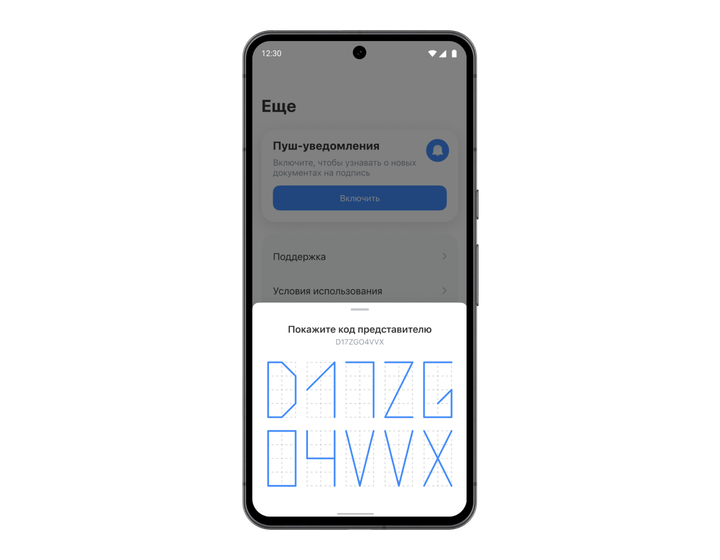
Шаг 2. Покажите представителю специальный код из приложения
Приложение генерирует специальный код из 10 символов. Он находится на вкладке «Выпуск подписи»
Покажите код на встрече представителю. Он напишет его в заявлении на выпуск электронной подписи
Не удаляйте приложение после того, как представитель заполнит в заявлении поле для кода, иначе понадобится новый код и дополнительная встреча
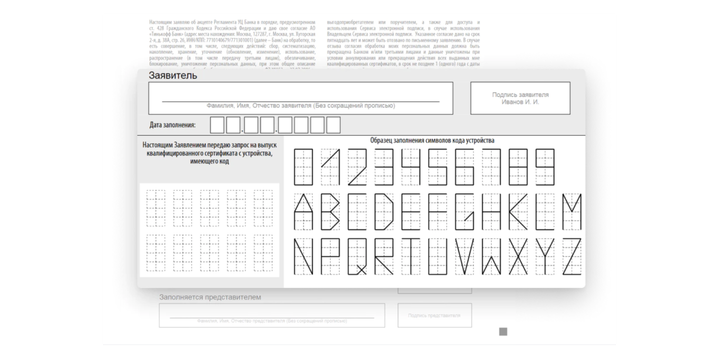
Шаг 3. Проверьте заявление
Если все ваши данные заполнены правильно, напишите в поле «Заявитель» ФИО как в паспорте, дату заполнения и подпишите заявление
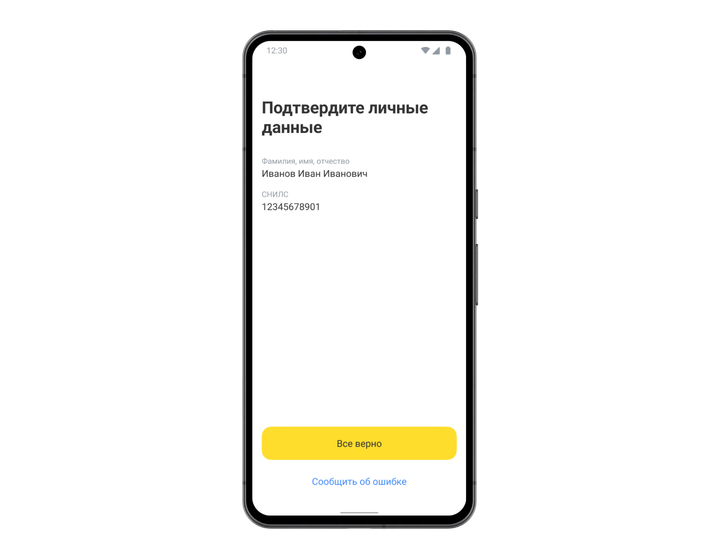
Шаг 4. Подтвердите личные данные
Когда система обработает ваше заявление, появится экран с личными данными. Проверьте и подтвердите их, чтобы продолжить выпуск подписи
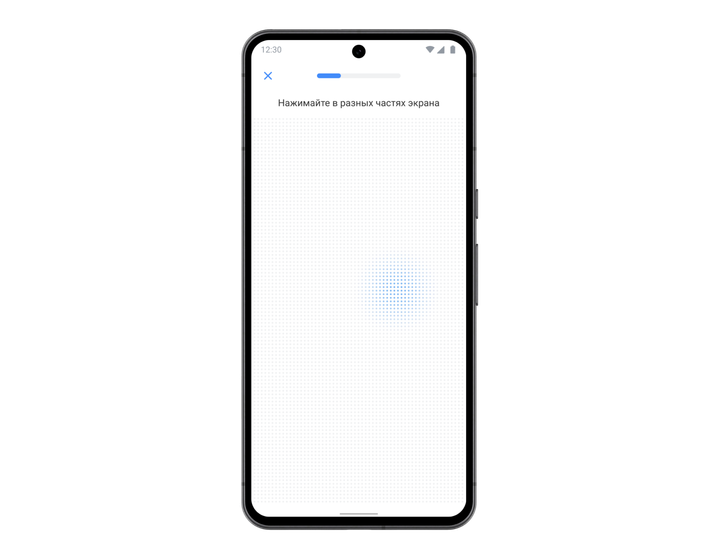
Шаг 5. Сгенерируйте уникальный ключ
Чтобы сгенерировать ключ, нажимайте на разные части экрана, пока не заполнится
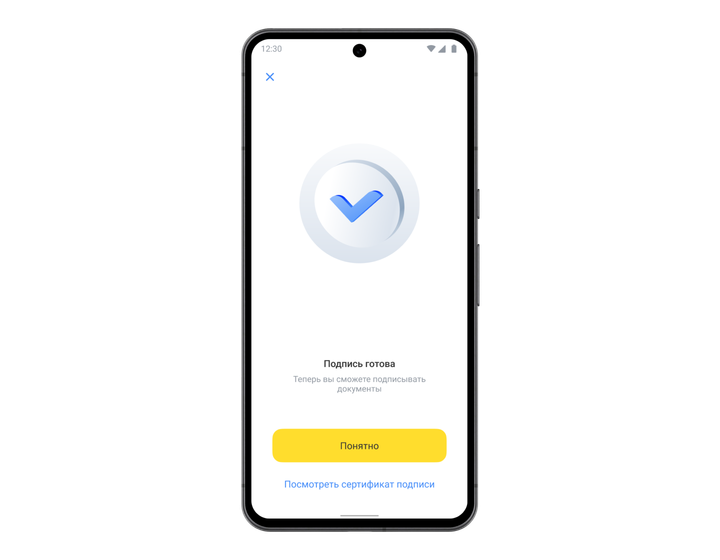
Шаг 6. Ваша подпись готова
Вы можете посмотреть сертификат электронной подписи сразу после выпуска или в приложении на вкладке «Еще»
Готово! Подписывайте документы с помощью приложения

Как только документы на подпись придут в приложение, вы получите СМС или